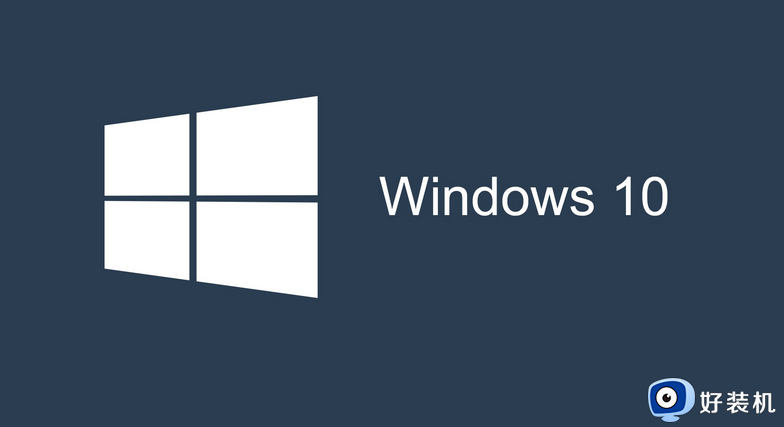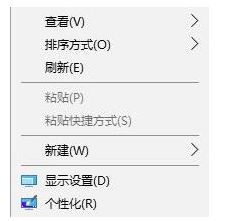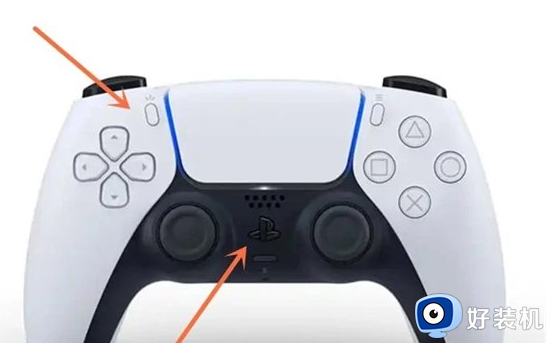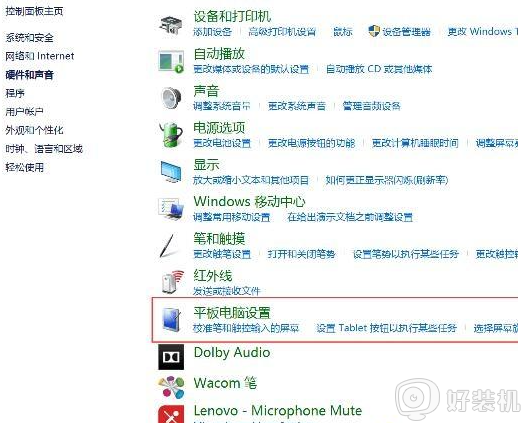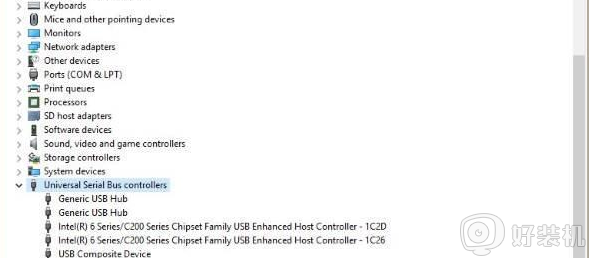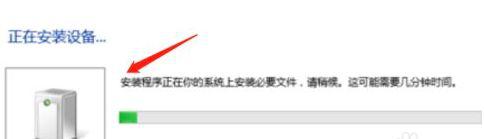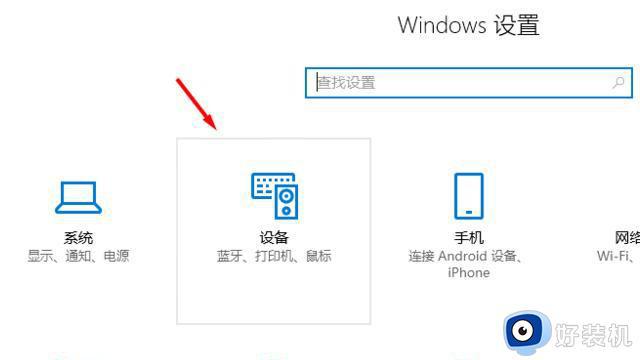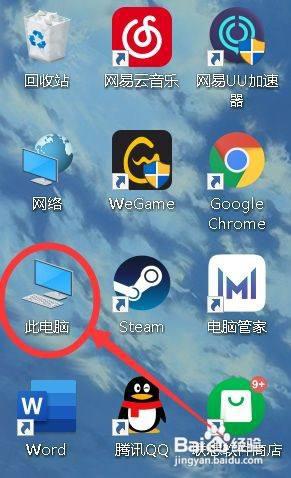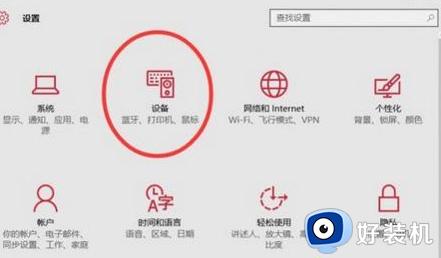windows10游戏手柄怎么校准 win10校准游戏手柄的具体方法
时间:2023-07-09 16:28:00作者:mei
为了感受更真实的游戏体验,一些在win10电脑上插入游戏手柄,第一次使用要校准和设置,这样才能让游戏更加流畅,那么windows10游戏手柄怎么校准?方法步骤很简单,下面跟着小编一起来看看具体设置步骤。
推荐:win10专业版系统
1、首先,将你的手柄插到USB孔里面等待计算机检测完毕,一般会先自动检测好,然后我们就可以开始下一步进行校准。

2、接下来我们找到桌面上的控制面板并打开。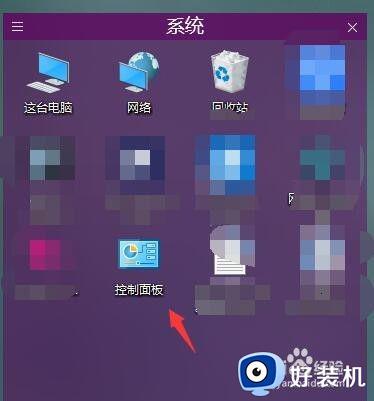
3、然后选择里面的查看设备和打印机这个子选项,在硬件和声音下面。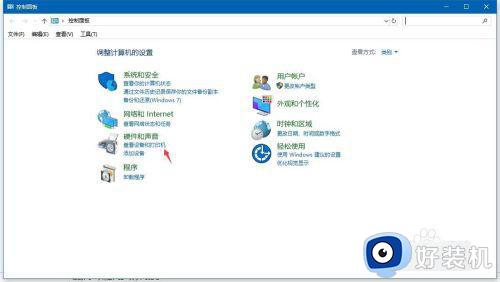
4、接着在里面找到手柄的图样,右键点进去。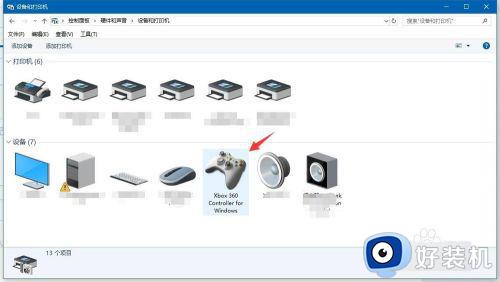
5、接着选择里面的游戏控制器设置,就在第一个。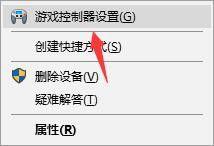
6、接着在弹出来的窗口中点击右下角的属性,继续。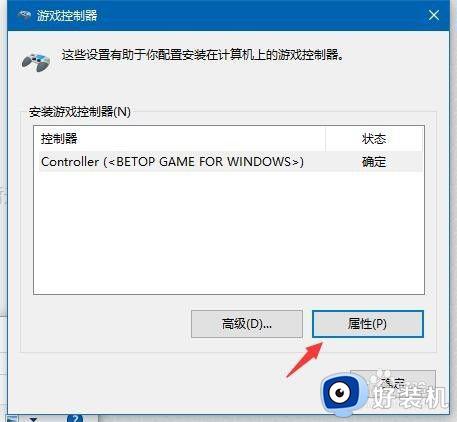
7、如果你的手柄不准的话,在标签栏的左边里面找到校准这个选项。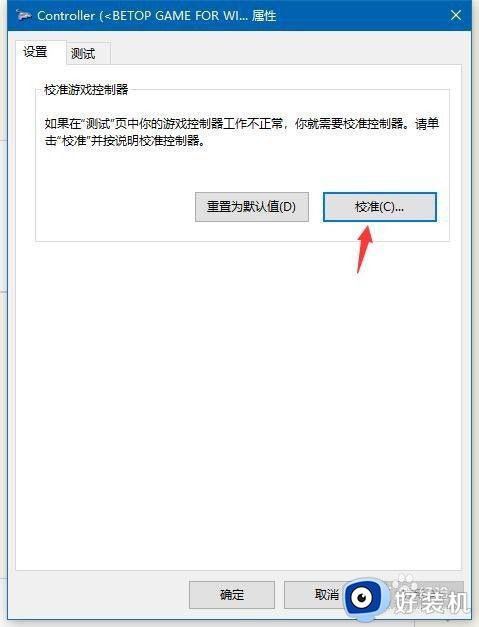
8、然后根据提示,按住四个方向键,接着一步一步的按手柄按键就能完成校准了。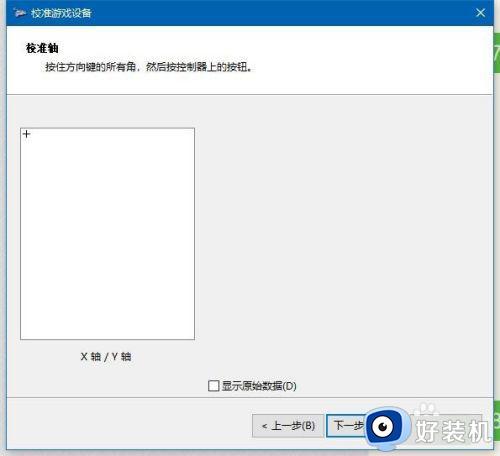
综上所述win10系统校准游戏手柄的方法,还不知道如何操作的,赶紧学习一下吧。